 Accueil
>
Caractéristiques d'Indesign
> Comment utiliser InDesign pour imprimer un livret au format PDF ?
Accueil
>
Caractéristiques d'Indesign
> Comment utiliser InDesign pour imprimer un livret au format PDF ?
Si vous souhaitez imprimer un livret InDesign en PDF, nous avons une bonne nouvelle. C'est très simple en utilisant le menu fichier de l'onglet principal d'InDesign. Pour convertir un livret en PDF avec InDesign, vous pouvez facilement générer un bon fichier de sortie si vous suivez le bon processus. Heureusement, InDesign dispose de plusieurs didacticiels en ligne qui peuvent vous faciliter le processus, même pour les utilisateurs inexpérimentés. Toutefois, si l'application InDesign n'est pas installée sur votre ordinateur, vous pouvez également utiliser PDFelement pour vous aider à effectuer la même tâche.
 100% sécurité garantie
100% sécurité garantie  100% sécurité garantie
100% sécurité garantie  100% sécurité garantie
100% sécurité garantie  100% sécurité garantie
100% sécurité garantie Il s'agit d'un programme populaire qui peut être utilisé pour modifier les fichiers PDF. Il offre des outils avancés mais simples à utiliser. De plus, son interface utilisateur est facile à prendr en main.
- Sécurisez les fichiers PDF en appliquant des mots de passe.
- Effectuez une reconnaissance optique de caractères pour éditer des fichiers PDF numérisés.
- Signez et approuvez numériquement des documents PDF.
- Définissez des champs de formulaires et créez des formulaires PDF.
- Imprimez un livret en PDF en utilisant plusieurs options.
3 méthodes pour imprimer un livret InDesign en PDF
Méthode 1. Utiliser l'option "Imprimer".
Ouvrez le fichier. Cliquez sur "Fichier > Imprimer". Dans la boîte de dialogue, changez l'imprimante pour PDFelement. Cliquez sur "Imprimer". Le fichier PDF s'ouvrira automatiquement dans PDFelement. À partir de là, vous pouvez enregistrer le fichier en cliquant sur "Fichier > Enregistrer sous" pour le sauvegarder sur votre appareil.
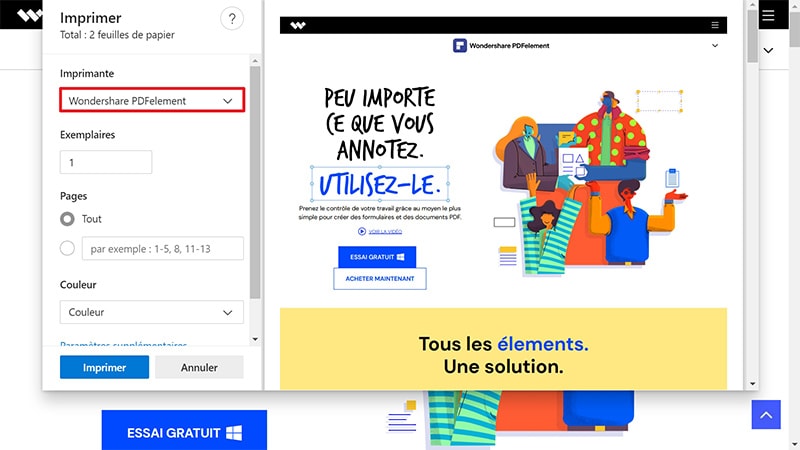
Méthode 2. Utiliser l'option "Créer".
Cliquez sur "Créer un PDF" via l'interface principale du programme pour commencer. Si vous avez plusieurs fichiers, ils seront ouverts dans des onglets différents. Dans la boîte de dialogue qui apparaît, sélectionnez le fichier de livret à importer. Il sera alors automatiquement converti en fichier PDF.

Méthode 3. Utiliser l'option "glisser-déposer".
C'est l'option la plus simple. Il suffit de faire glisser et de déposer le fichier du livret sur l'interface de PDFelement. Il sera alors automatiquement converti en fichier PDF.
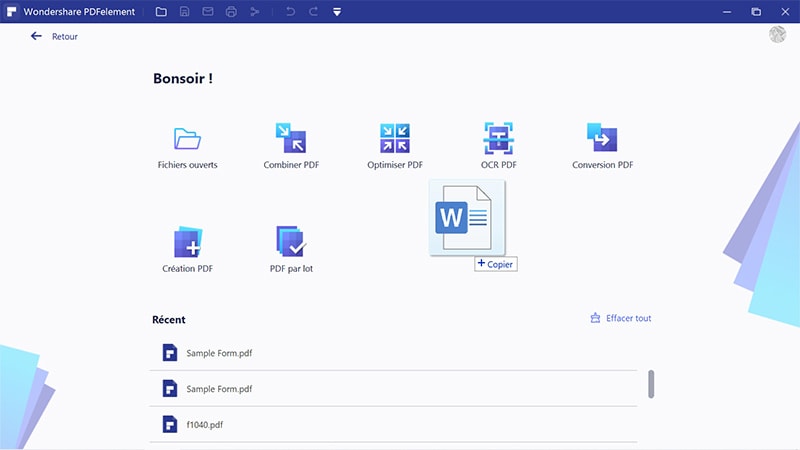
Conseils : Imprimer le livret en PDF
Si vous voulez imprimer un livret en PDF, cliquez sur "Fichier > Imprimer" pour voir toutes les options d'impression. Elles regroupent les propriétés de l'imprimante, le nombre de copies et de pages. Une fois que vous avez cliqué sur le bouton "Imprimer", allez dans "Mode d'impression". Recherchez l'option "Livret" et cliquez dessus. Définissez les paramètres supplémentaires et cliquez sur "Imprimer" pour générer le livret imprimé.
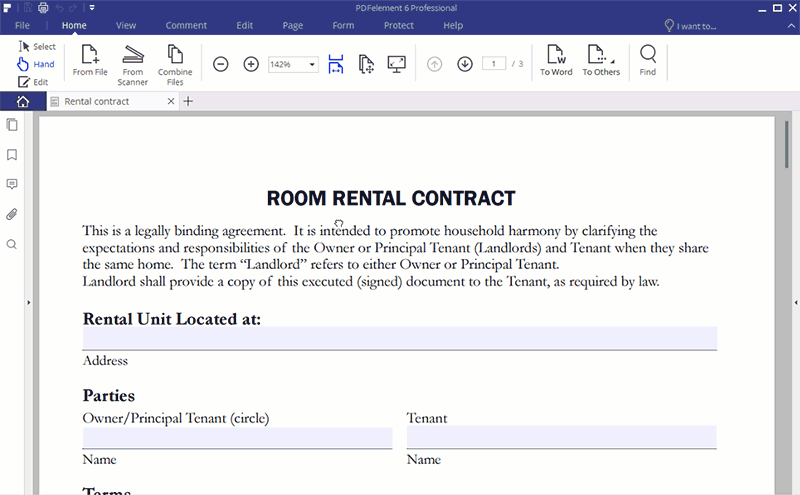
 100% sécurité garantie
100% sécurité garantie  100% sécurité garantie
100% sécurité garantie  100% sécurité garantie
100% sécurité garantie  100% sécurité garantie
100% sécurité garantie Étapes à suivre pour imprimer un livret au format PDF dans InDesign
Il s'agit d'un processus simple, mais il n'existe pas d'option dans InDesign pour exporter le livret au format PDF. C'est donc quelque chose qui doit être fait en utilisant un programme comme PDFelement. Vous pouvez imprimer le livret sous forme de fichier postscript et vous pouvez ensuite utiliser Adobe ou PDFelement pour convertir le fichier en PDF.
- Sélectionnez "Fichier > Imprimer un livret" et configurez les propriétés selon vos besoins. Il y a également les paramètres d'aperçu et de résumé.
- Au bas de la boîte de dialogue qui apparaît, allez dans Paramètres d'impression. Sélectionnez Fichier postscript comme format. Il est conseillé de ne pas modifier les autres paramètres car ils sont définis par l'imprimante. Si l'imprimante est modifiée, les paramètres ne doivent être modifiés qu'en fonction du nouveau périphérique.
- Une fois les paramètres d'impression réglés, cliquez sur OK.
- Le PDF sera maintenant converti en postscript et enregistré sur votre appareil. Utilisez Adobe Distiller et allez dans "Fichier > Créer > PDF à partir d'un fichier".
- Le fichier PS sera ensuite converti en fichier PDF.
Téléchargement gratuit ou Acheter PDFelement
Téléchargement gratuit ou Acheter PDFelement
 100% sécurisé |
100% sécurisé |




Clara Durand
chief Editor